Представляете ли вы слайд-шоу своим руководителям, клиентам или коллегам, вы хотите четко и успешно передать свое сообщение и, по крайней мере, продемонстрировать, что можете использовать PowerPoint. К сожалению, при создании презентаций PowerPoint можно допустить множество ошибок.
От трудночитаемых шрифтов до цветов, которые режут глаза вашей аудитории, вот несколько рекомендаций, которые следует учитывать при следующем слайд-шоу PowerPoint.
Содержание
Тщательно выбирайте шрифты
Может возникнуть соблазн использовать причудливый, эффектный или даже причудливый шрифт. Однако необходимо учитывать читабельность шрифта. Вы хотите, чтобы ваша аудитория могла легко идентифицировать ваши заголовки и пункты списка. Рассмотрим два основных шрифта: с засечками и без засечек.
Шрифты с засечками более декоративны, имеют классический вид и часто используются в печатных изданиях. Каждая буква имеет штрих, который начинается с точки в букве. Популярные стили с засечками включают Times New Roman, Garamond, Georgia и Baskerville.
Шрифты без засечек более точны, имеют аккуратный вид и обычно используются в цифровых публикациях. Каждая буква четко очерчена, без крыльев и закруглений на концах. Популярные стили без засечек включают Arial, Verdana, Tahoma и Calibri.
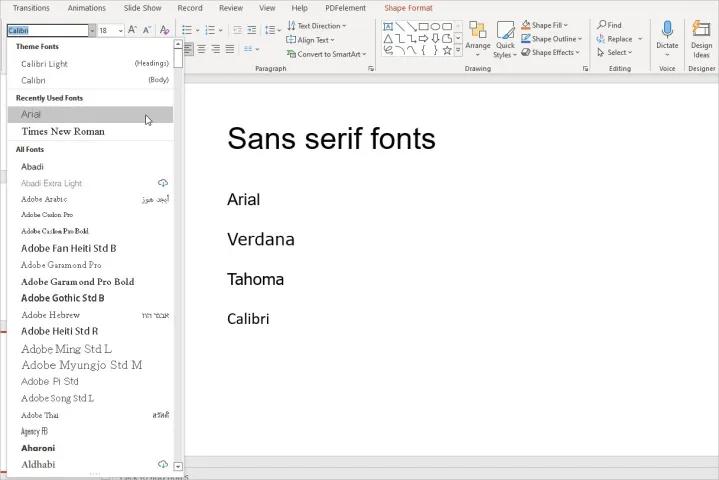
Из-за расширенных штрихов шрифты с засечками могут выглядеть на экране немного размытыми. По этой причине шрифт без засечек является предпочтительным выбором. Суть в том, что вы должны оставаться последовательными и использовать один и тот же стиль (с засечками или без засечек) для всех шрифтов в слайд-шоу.
Выбирайте привлекательные цвета
Цвета, которые вы используете в презентации PowerPoint, могут быть так же важны, как и ее содержание. Вы хотите использовать цвета, которые улучшают внешний вид слайд-шоу, а не отвлекают и не вызывают головную боль у вашей аудитории.
Подобно Роберту Лейну из Microsoft в его Статья для объединения цветов в PowerPoint: Смешивание красного и синего или красного и зеленого может вызвать утомление глаз. Кроме того, людям с дальтонизмом трудно увидеть красно-зеленые смеси.
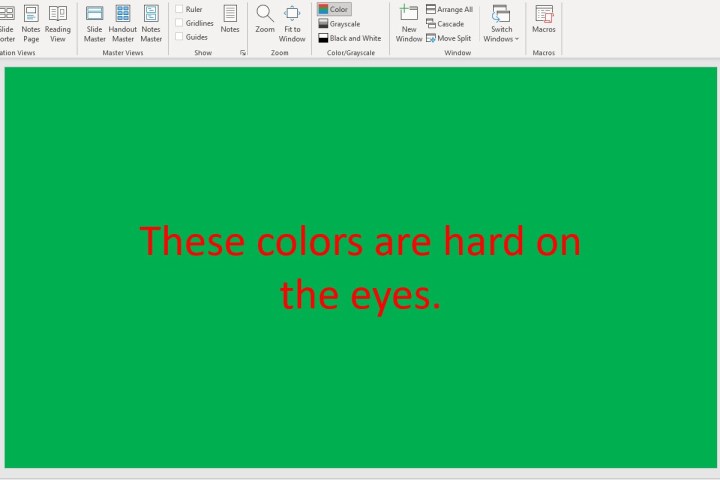
В статье упоминается, что теплые цвета, такие как красный, оранжевый и желтый, привлекают внимание, а холодные цвета, такие как синий, зеленый и фиолетовый, привлекают меньше внимания. Кроме того, светлые цвета выделяются сильнее, чем темные.
Один из самых простых способов выбрать цвета для презентации — использовать встроенную тему. Выберите это дизайн вкладка, и вы увидите коллекцию Темы в ленте меню.
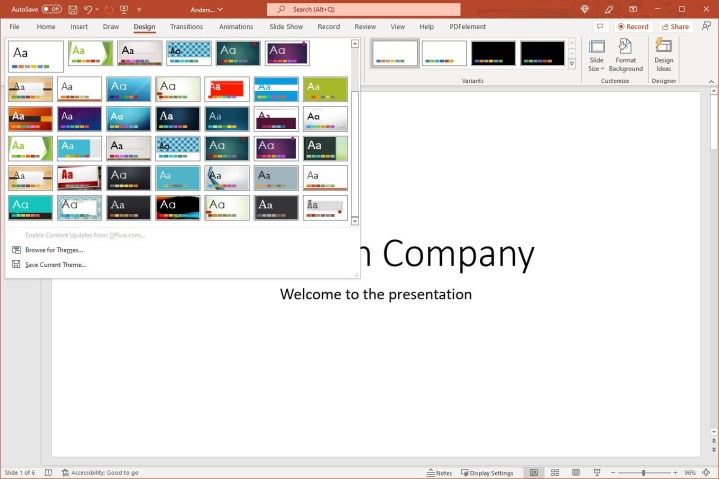
Выбрав тему, вы можете Варианты Раздел для выбора другой цветовой схемы. Каждая схема содержит восемь дополнительных цветов. Вы также можете выбрать желаемый стиль шрифта в Варианты Выпадающее меню.
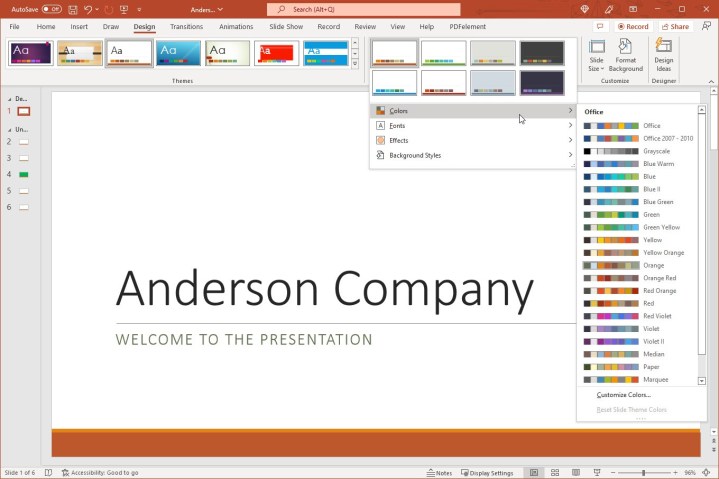
Кончик: вы также можете ознакомиться с дизайнерскими идеями, если вам нужна помощь в компоновке слайдов.
Не злоупотребляйте анимацией и эффектами.
Анимация может стать привлекательным дополнением к слайд-шоу. Однако если вы используете их чрезмерно или неправильно, они могут оказать пагубное влияние на вашу презентацию и фактически отпугнуть зрителей. Лучше всего учитывать вашу аудиторию и цель слайд-шоу.
Например, если вы представляете слайд-шоу классу восьмилетних учеников, анимация может привлечь их внимание больше, чем простые изображения или слова. Однако, если анимация будет представлена руководству или совету директоров вашей компании, она может показаться непрофессиональной. Также будьте осторожны с Встраивайте видео в PowerPoint — делайте это только при необходимости.
Если вы действительно хотите включить анимацию, сделайте ее незаметной или целенаправленной. Например, вы можете подробно остановиться на каждом пункте списка. Вы можете создать анимацию для отображения пунктов списка по одному и только при нажатии.
Для этого выберите первый пункт списка, перейдите к Анимации и выберите Появляться Эффект. Затем в время ленты выберите При нажатии в начинать Выпадающий список. Сделайте то же самое для каждого пункта списка.
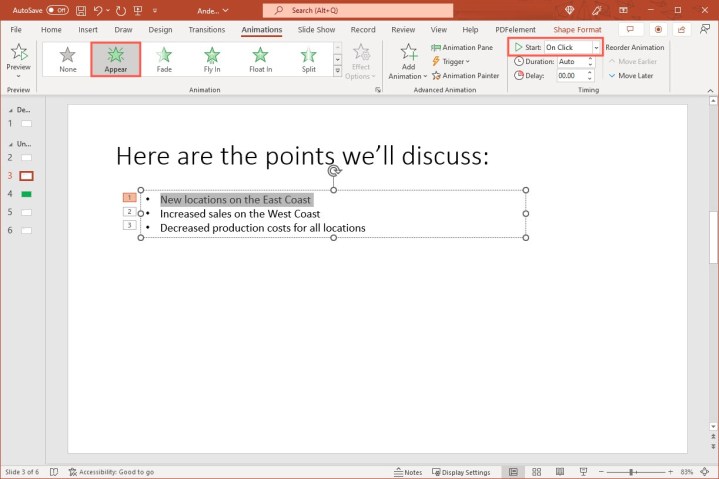
Это создаст простую анимацию, которая принесет пользу вашей презентации. Это не отвлекает, а скорее удерживает внимание аудитории на текущей теме разговора.
Использование правила представления по умолчанию
Что такое правило PowerPoint 10/20/30? Что такое правило 5х5? А как насчет правил 5/5/5 и 7х7? Правила, правила, правила. Это разные стандарты, которые многие рекомендуют для создания презентаций PowerPoint.
- Правило 20/10/30: допускается использование не более 10 слайдов, продолжительность презентации не более 20 минут, размер шрифта не может быть меньше 30 пунктов.
- Правило пять на пять: Используйте не более пяти слов в строке и пяти строк на слайде.
- Правило 5/5/5: используйте не более пяти слов в строке, пяти строк на слайде и пяти слайдов с большим количеством текста подряд.
- Правило семь на семь: Используйте не более семи слов в строке и семи строк на слайде.
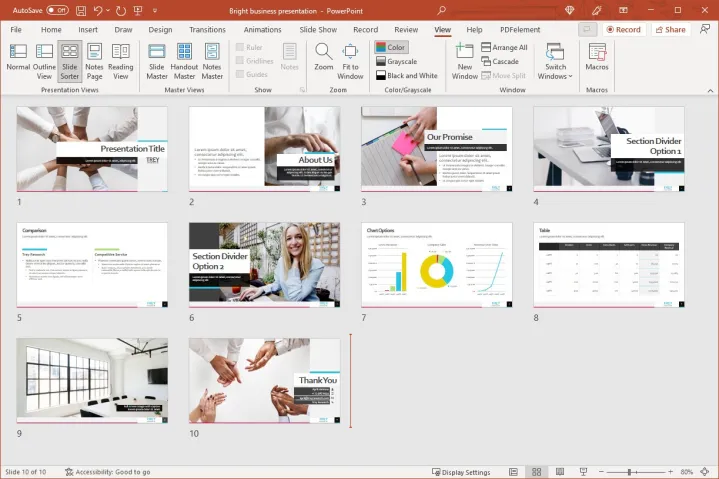
Каждое из этих правил по сути означает: просто делай это.
Первое правило, 20/10/30, — хорошее правило, которому следует следовать на протяжении всей презентации. Хотя это не всегда возможно, чем лаконичнее будет презентация, тем она успешнее.
Последние три правила полезны при добавлении текста на слайды. Как известно, презентации наглядны. Если вы используете слишком много текста, ваша аудитория будет читать больше, чем смотреть.
Надеемся, эти лучшие практики помогут вам создать запоминающееся и эффективное слайд-шоу. Дополнительные способы улучшения презентации см. Добавляйте аудио в слайды или встраивайте музыку в PowerPoint.

